如何開啟側螢幕面板
為了提升服務滿意度,誠摯的邀請您在看完本則常見問答後,可以在文章下方給予我們滿意度鼓勵,以期日後提供更優質的服務,謝謝。
提醒您,裝置螢幕以及選單畫面的示意圖,可能會因裝置型號和軟體版本而有所不同。
側螢幕面板是一個羅列快捷工具的選項清單,所有 Galaxy 裝置都擁有這項功能,它能幫助您輕鬆便捷地開啟最常用的應用程式。
您也可以根據自己的喜好對側螢幕面板進行設定和個人化。
下方讓我們來學習如何輕鬆使用這個實用工具。

如何啟動側螢幕面板
您可以從設備設定選項中啟動側螢幕面板。點擊「顯示螢幕」選項,開啟「側螢幕面板」列的開關按鈕。
現在,您可以根據手機螢幕上的手勢提示向左滑動,以開啟側螢幕面板。
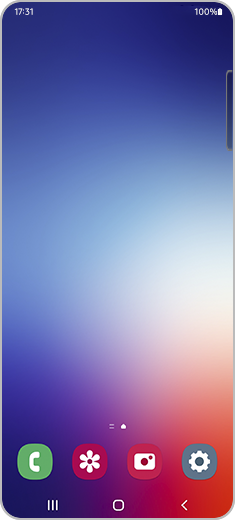
您可按以下步驟來變更側螢幕面板上顯示的圖示與應用程式:
請留意:您也可以透過選擇「編輯」來編輯自己的面板。
你也可以根據自己的喜好對側螢幕面板進行個人化。
選擇「側螢幕面板」選項後,點擊螢幕上的「觸鈕」即可個人化側螢幕面板的各個細節:
- 位置:透過選擇「左」或「右」,您可以選擇側螢幕面板手勢提示的位置。
- 風格:為您的側螢幕面板選擇喜歡的配色。
- 透明度:在透明度工具條上從「低」到「高」調整,即可改變側螢幕面板的透明度。
- 大小:透過在工具條上從「小」到「大」調整,即可選擇側螢幕面板的大小。
- 寬度:透過在工具條上從「薄」到「厚」移動,即可調整側螢幕面板的寬度。
- 震動:如果您希望手機在點按時震動,請打開開關按鈕。
如果您希望瞭解預設設定以外的其他新版側螢幕面板,可以從「面板」選項中挑選。點擊「Galaxy Store」。
您可在此探索新版側螢幕面板,並將其應用至您的側螢幕面板中。
請留意:有些側螢幕面板設定可能會需要額外收費。
您可從側螢幕面板設定中的「關於側螢幕面板」選項裡查看最新版的側螢幕面板。
若您在使用 Samsung 手機、平板或穿戴式裝置時,在產品操作上有任何的需要,
可以透過 Samsung Members,直接與我們聯繫或提問您的問題。
若有任何需要協助之處,您可以撥打免付費24小時客服專線:0800-329-999。
謝謝您的意見與回饋
請回答所有問題。













